küsimus
Probleem: kuidas desinstallida WinRAR (64-bitine) arvutist?
Tere! Kas saate mulle öelda, kuidas desinstallige WinRAR (64-bitine) minu süsteemist? Ma ei tea, kuidas seda teha, aga tahan selle programmi eemaldada, kuna üritan puhastada arvutit programmidest, mida ma ei kasuta. Kas saate pakkuda eemaldamisõpetust?
Lahendatud Vastus
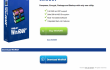
WinRAR, mille on välja andnud RARLAB, on kasulik programm failide krüptimiseks, tihendamiseks, pakkimiseks ja varundamiseks. See tarkvara toetab nii .RAR- kui ka ZIP-faile. Samuti saab see avada ARJ-, CAB-, LZH-, GZ-, TAR-, UUE-, BZ2-, ACE-, ISO-, JAR- ja 7-Zip-faile. Seda toetavad operatsioonisüsteemid Windows XP, 2003, Vista, Server 2008, 7 ja 8. WinRAR suudab kaitsta arhiveeritud faile kahjustuste eest, skannida arhiive viiruste suhtes, kontrollida arhiivi autentsust ja sellel on palju muid kasulikke funktsioone. See programm võib aidata säästa kettaruumi või muuta faile väiksemaks, kui edastate need OneDrive'i, DropBoxi või muude failijagamisplatvormide kaudu. Kui aga arvate, et WinRAR (64-bitine) pole vajalik programm, peaksite selle eemaldama. Oleme selle eemaldamisjuhendi teile ette valmistanud – järgige hoolikalt juhiseid ja
desinstallige WinRAR õigel viisil. Selle desinstallimiseks on kaks võimalust.Kuidas desinstallida WinRAR (64-bitine) arvutist?
Nende failide desinstallimiseks peate ostma litsentsitud versiooni Reimage Reimage desinstallida tarkvara.
1. meetod: Programmi desinstallimine kaudu WinRAR (64-bitine) desinstaller.
- Avage "Start-menüü" → "Kõik programmid".
- Otsige üles kaust WinRAR (64-bitine), avage see ja leidke "Uninstaller".
- Topeltklõpsake seda ja järgige protsessi.
2. meetod:Desinstallige WinRAR (64-bitine) programmide lisamise/eemaldamise loendi kaudu:
- Käivitage menüü Start → Juhtpaneel → Programmi desinstallimine (Windows 7).
- Käivitage "Start" → "Programmid ja funktsioon" (Windows 8.1)
- Avage "Start-menüü" → "Juhtpaneel" → "Programmide lisamine/eemaldamine" (Windows XP)
- Tuvastage WinRAR (64-bitine) ja valige "Muuda/eemalda".
- Eemaldamise tegemiseks klõpsake nuppu Jah ja oodake, kuni protsess on lõppenud.
Pärast nende toimingute tegemist peate kustutage WinRAR-i (64-bitine) jäägid Windowsi registrist. Selleks toimige järgmiselt.
- Kontrollige kausta, mis kuulub WinRAR-ile (64-bitine) ja eemaldage kõik failid, mis seal veel asuvad.
- Pärast seda avage "Start-menüü", tippige otsinguribale "regedit" ja klõpsake registriredaktori avamiseks nuppu "Sisesta".
- Siin peaksite leidma ja eemaldama kõik WinRAR-ile (64-bitine) kuuluvad registrikirjed. Otsige faile, mis asuvad kaustades: HKEY_CURRENT_USER\Software\WinRAR (64-bit), HKEY_LOCAL_MACHINE\Software\WinRAR (64-bitine) ja (HKEY_LOCAL_MACHINE\Software\Microsoft\Windows\CurrentVersion\Run\eg ui).
- Otsige üles ja kustutage kõik programmifailid süsteemikaustadest: C:\Program Files\WinRAR (64-bitine), C:\Document ja Seaded\Kõik kasutajad\Rakendusandmed\WinRAR (64-bitine), C:\Dokumendid ja sätted\%USER%\Application Data\WinRAR (64-bitine).
Kui need eemaldamisjuhised ei tundu teile piisavalt selged, soovitame installida hea tarkvara desinstalliprogramm ja eemaldage WinRAR (64-bitine) sellega. Soovitame kasutada Täiuslik desinstallija selle eest.
Saate programmidest lahti vaid ühe klõpsuga
Saate selle programmi desinstallida ugetfix.com-i ekspertide esitatud samm-sammulise juhendi abil. Teie aja säästmiseks oleme valinud ka tööriistad, mis aitavad teil seda ülesannet automaatselt täita. Kui teil on kiire või kui tunnete, et te pole programmi iseseisvaks desinstallimiseks piisavalt kogenud, kasutage neid lahendusi:
Pakkumine
tee seda kohe!
Lae allaeemaldamise tarkvaraÕnn
Garantii
tee seda kohe!
Lae allaeemaldamise tarkvaraÕnn
Garantii
Kui teil ei õnnestunud programmi Reimage abil desinstallida, andke oma probleemidest teada meie tugimeeskonnale. Esitage kindlasti võimalikult palju üksikasju. Palun andke meile teada kõik üksikasjad, mida peaksime teie arvates teie probleemi kohta teadma.
See patenteeritud parandusprotsess kasutab 25 miljonist komponendist koosnevat andmebaasi, mis võib asendada kasutaja arvutis kõik kahjustatud või puuduvad failid.
Kahjustatud süsteemi parandamiseks peate ostma selle litsentsitud versiooni Reimage pahavara eemaldamise tööriist.

Täiesti anonüümseks jäämiseks ning Interneti-teenuse pakkuja ja valitsus luuramise eest teie peal, peaksite tööle võtma Privaatne Interneti-juurdepääs VPN. See võimaldab teil luua Interneti-ühenduse, olles samal ajal täiesti anonüümne, krüpteerides kogu teabe, takistades jälgijaid, reklaame ja pahatahtlikku sisu. Kõige tähtsam on see, et te lõpetate ebaseadusliku jälitustegevuse, mida NSA ja teised valitsusasutused teie selja taga teevad.
Arvuti kasutamise ajal võivad igal ajal juhtuda ettenägematud asjaolud: see võib elektrikatkestuse tõttu välja lülituda, a Võib ilmneda sinine surmaekraan (BSoD) või juhuslikud Windowsi värskendused võivad masinas ilmuda, kui mõneks ajaks ära läksite. minutit. Selle tulemusena võivad teie koolitööd, olulised dokumendid ja muud andmed kaotsi minna. To taastuda kaotatud faile, saate kasutada Data Recovery Pro – see otsib kõvakettal veel saadaval olevate failide koopiate hulgast ja toob need kiiresti alla.